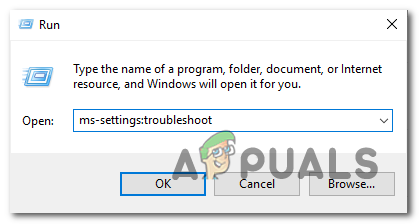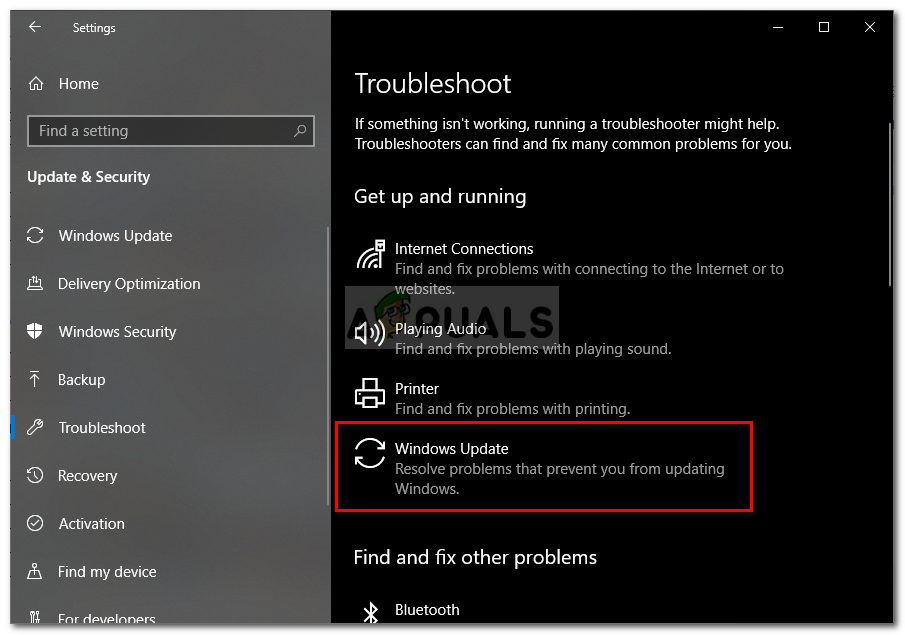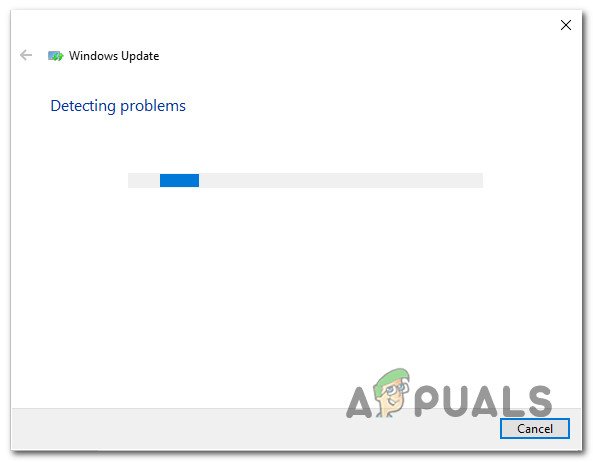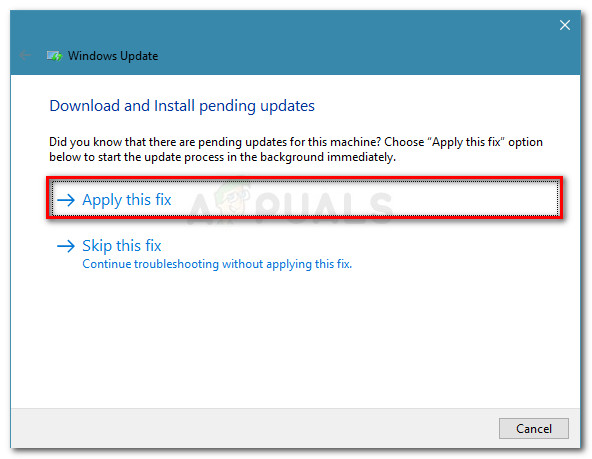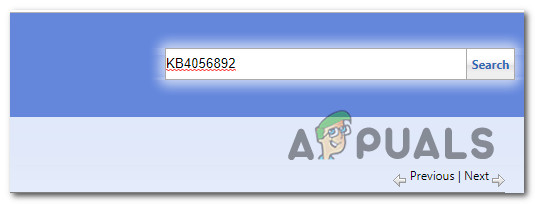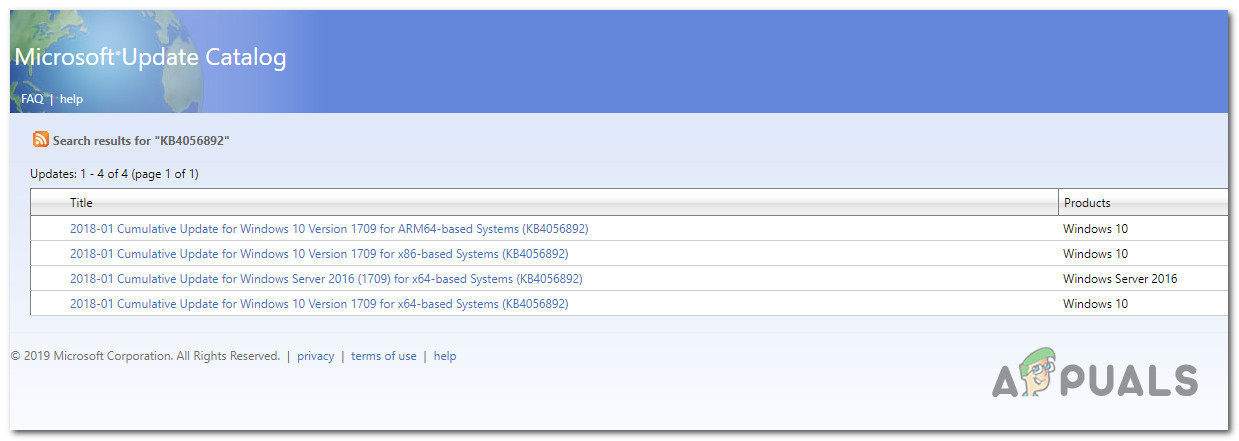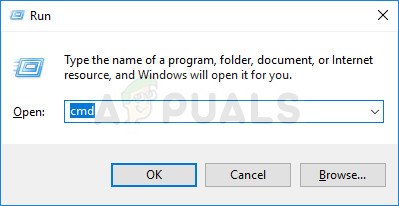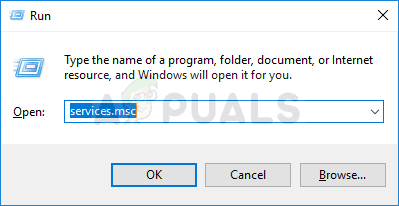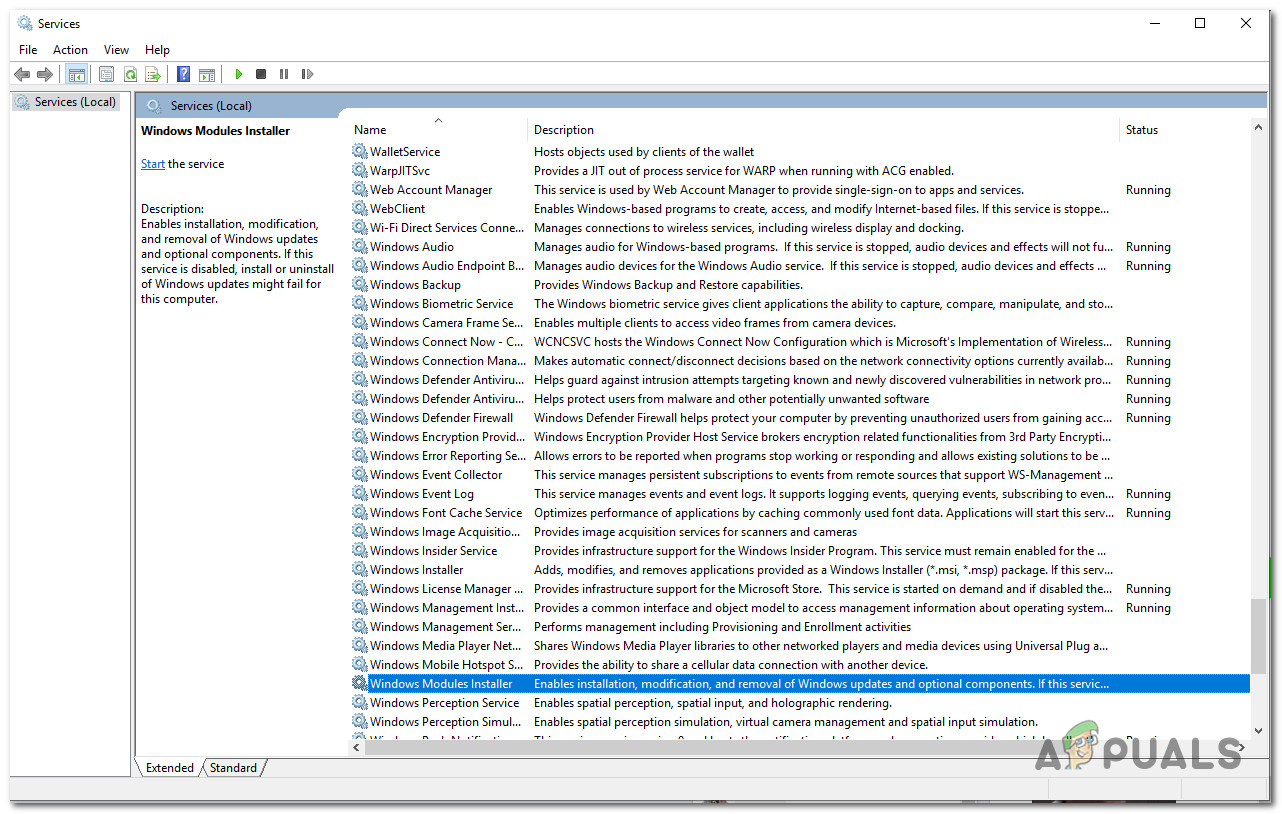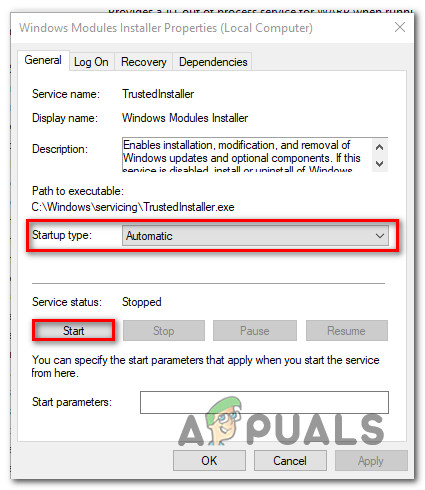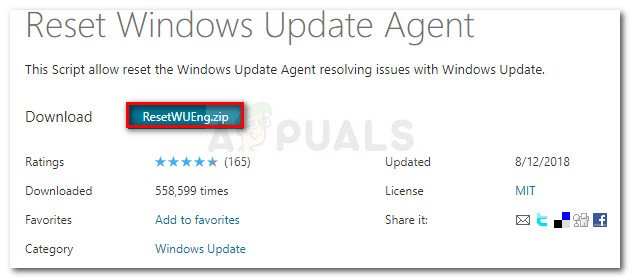Maraming mga gumagamit ng Windows ang nag-uulat na hindi nila mai-install ang isa (o maraming pag-update) gamit ang Windows Update. Ang error code na darating ay 0x80246010 . Ang isyu ay tila hindi eksklusibo sa isang tiyak na bersyon ng WIndows dahil ang magkaparehong error ay naranasan sa Windows 8, Windows 7 at Windows 10.

Ang error sa Pag-update ng Windows 0x80246010
Ano ang sanhi ng 0x80246010 Error?
Inimbestigahan namin ang partikular na isyung ito sa pamamagitan ng pagtingin sa iba't ibang mga ulat ng gumagamit at pag-aralan ang ilang mga pag-aayos na karaniwang ginagamit upang ayusin ang partikular na isyung ito. Bilang ito ay lumiliko out, maraming mga potensyal na mga sanhi na maaaring gumawa ng error code. Narito ang isang maikling listahan ng mga potensyal na salarin na maaaring magpalitaw sa 0x80246010 error :
- Windows Update Glitch - Sa ilalim ng ilang mga pangyayari, maaaring maganap ang partikular na isyung ito dahil ang sangkap ng pag-update ay sumusubok na mag-install ng isang pag-update na hindi talaga tugma sa system na nasa kamay. Sa kasong ito, dapat mong malutas ang isyu sa pamamagitan ng manu-manong pag-update o sa pamamagitan ng paggamit ng Windows Update troubleshooting utility.
- Hindi pinagana ang mga mahahalagang serbisyo sa WU - Posible rin na nakikita mo ang error code na ito dahil ang ilang serbisyo na ginamit sa pamamaraang ito ay puwersahang hindi pinagana. Kung ang senaryong ito ay naaangkop, dapat mong malutas ang isyu sa pamamagitan ng pagbabago ng uri ng pagsisimula upang ang WIndows ay maaaring tumawag sa kanila kapag kinakailangan.
- Sistema ng katiwalian sa file - ang bahagi ng WU ay madaling kapitan din ng apektado ng katiwalian ng File File. Sa mga sitwasyong tulad ng isang ito, ang magagamit lamang na pag-aayos ay ang pag-reset ng buong suite ng mga dependency ng WU upang maalis ang salarin.
Kung kasalukuyan kang nakikipagpunyagi upang malutas ang parehong mensahe ng error at nalalapat ang isa sa mga sitwasyon sa itaas, bibigyan ka ng artikulong ito ng maraming iba't ibang mga gabay sa pag-troubleshoot. Sa susunod na seksyon, matutuklasan mo ang isang koleksyon ng mga pamamaraan na matagumpay na ginamit ng ibang mga gumagamit sa isang katulad na sitwasyon upang malutas ang isyu.
Kung nais mong manatili bilang mahusay hangga't maaari, pinapayuhan ka namin na sundin ang mga pamamaraan sa itaas upang mag-order dahil inorder namin sila ayon sa kahusayan at kahirapan. Anuman ang salarin na nagdudulot ng isyu, ang isa sa mga potensyal na pag-aayos sa ibaba ay dapat na magwakas sa paglutas ng isyu.
Paraan 1: Pagpapatakbo ng troubleshooter ng Update sa Windows
Bago mo subukan ang anumang iba pang mga diskarte sa pag-aayos, dapat mong simulan sa pamamagitan ng pagtingin kung ang iyong OS ay hindi may kakayahang lutasin ang isyu nang mag-isa. Ang ilang mga gumagamit na nakakaranas din kami ng 0x80246010 error iniulat na nagawa nilang malutas ang isyu sa pamamagitan ng paggamit ng Pag-update sa Windows troubleshooter upang awtomatikong ayusin ang isyu.
Ang utility na ito ay nilagyan ng iba't ibang mga diskarte sa pag-aayos na ipapatupad kung makikilala ang isang sakop na senaryo. Narito ang isang mabilis na gabay sa pagpapatakbo ng troubleshooter ng Update sa Windows:
- Buksan ang Run command sa pamamagitan ng pagpindot sa Windows key + R . Pagkatapos, i-type ang ' ms-setting: i-troubleshoot ” at pindutin Pasok upang buksan ang tab ng Pag-troubleshoot ng Mga setting app
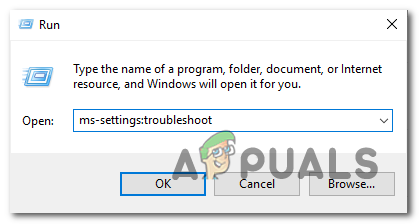
Pagbukas sa tab ng Pag-troubleshoot ng app na Mga Setting sa pamamagitan ng isang Run box
- Kapag nahanap mo ang iyong sarili sa loob ng Pag-troubleshoot tab, mag-scroll pababa sa Bumangon at tumatakbo seksyon, mag-click sa Windows Update, pagkatapos ay mag-click sa Patakbuhin ang troubleshooter .
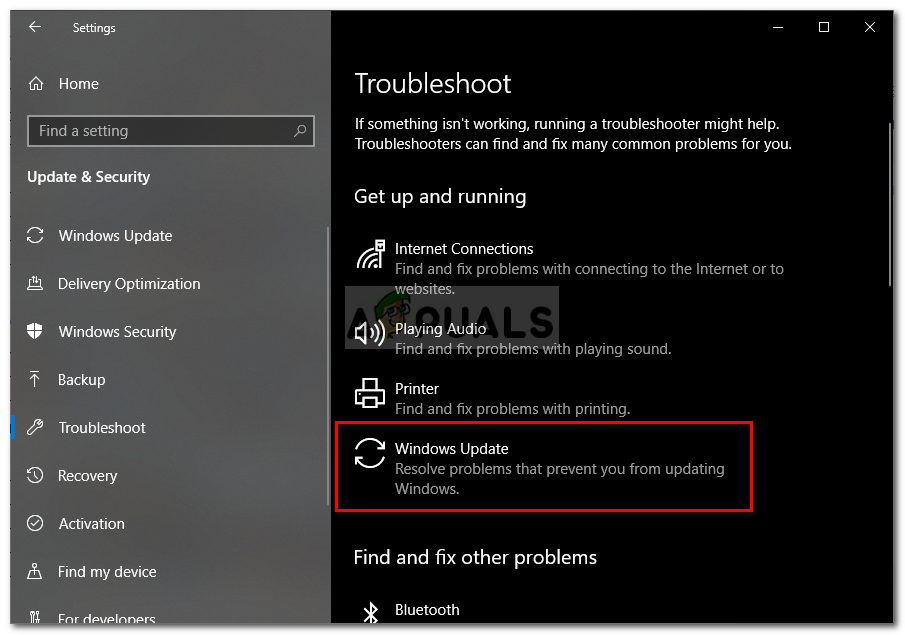
Pagpapatakbo ng Troubleshooter sa Pag-update ng Windows
- Kapag nasimulan na ang utility, maghintay at makita kung ang paunang pag-scan ay nagpapakita ng anumang problema sa bahagi ng pag-update ng WIndows.
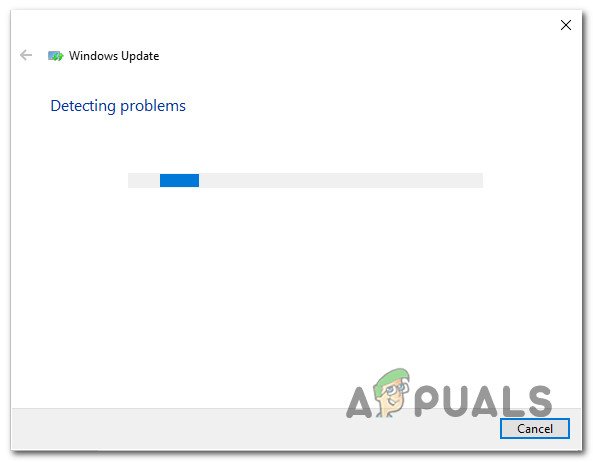
Ang pagtuklas ng problema sa Windows Update
- Kung ang isang isyu ay nakilala, mag-click sa Iapply ang ayos na ito, pagkatapos ay sundin ang mga tagubilin sa screen upang mailapat ang inirekumendang diskarte sa pag-aayos.
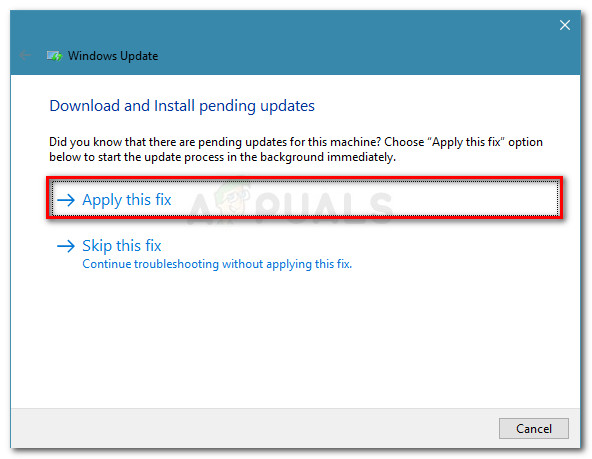
Ilapat ang pag-aayos na ito para sa Windows Update
- Sa sandaling mailapat ang diskarte sa pag-aayos, i-restart ang iyong computer at tingnan kung nalutas ang isyu sa susunod na pagsisimula ng system.
Paraan 2: Manu-manong pag-update sa pamamagitan ng Microsoft Update Catalog
Kung hindi mo alintana ang pagpunta sa manu-manong ruta, marahil ay maaari mong maiiwasan ang isyu nang buo sa pamamagitan ng pag-install ng pag-update na manu-manong nabigo. Ang pinaka-maginhawang paraan upang gawin ito ay sa pamamagitan ng website ng katalogo ng Microsoft Update.
Ang ilang mga gumagamit na nakatagpo ng parehong isyu ay iniulat na ang code ng error 0x80246010 hindi na naganap habang ginagamit nila ang manu-manong pamamaraan. Narito ang isang mabilis na gabay sa pag-install nang manu-manong hindi pag-update:
- Bisitahin ang Pag-update ng Microsoft website ng katalogo sa link na ito ( dito ).
- Kapag nakarating ka doon, gamitin ang pag-andar sa paghahanap sa kanang sulok sa itaas upang maghanap para sa pag-update na nabigo kapag sinubukan mong i-install ito nang maginoo.
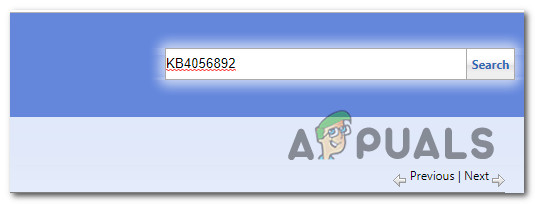
Naghahanap para sa pag-update na nais mong manu-manong i-install
- Kapag lumitaw ang mga resulta, hanapin ang naaangkop ayon sa iyong arkitektura ng CPU at bersyon ng Windows.
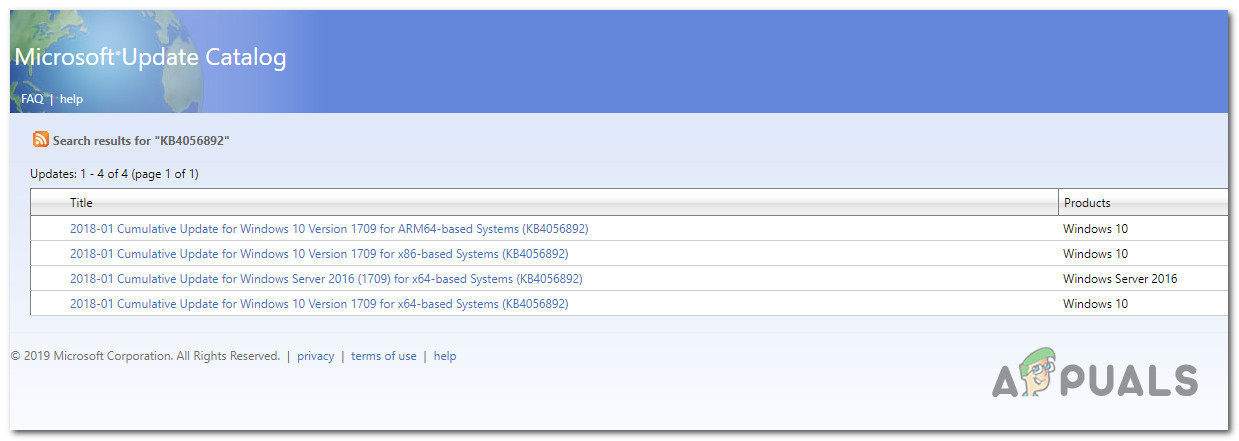
Pagpili ng tamang Windows Update
- Sa sandaling pamahalaan mo upang mahanap ang tamang bersyon, pindutin ang Mag-download pindutan upang simulan ang proseso ng pag-download.
- Kapag nakumpleto na ang pag-download, mag-double click sa maipapatupad at sundin ang mga tagubilin upang manu-manong mai-install ang pag-update.
- Kung matagumpay na na-install ang pag-update, i-restart ang iyong computer at tingnan kung nalutas ang isyu sa susunod na pagsisimula ng system.
Kung naranasan mo pa rin ang error code 0x80246010 kahit na sinusubukan mong mag-install nang manu-mano, lumipat sa susunod na pamamaraan sa ibaba.
Paraan 3: Paganahin ang lahat ng mahahalagang serbisyo sa WU
Isa pang posibleng dahilan na maaaring maging sanhi ng 0x80246010 error ay ang isa o maraming mga serbisyo na mahalaga sa proseso ng pag-update ay hindi pinagana. Maraming mga gumagamit na nahahanap ang kanilang mga sarili sa isang katulad na sitwasyon ay pinamamahalaang malutas ang isyu sa pamamagitan ng pagtiyak na ang lahat ng mahahalagang serbisyo ay pinagana.
Mayroong dalawang magkakaibang pamamaraan na maaari mong sundin upang matiyak na ang lahat ng mga serbisyong WU na kasangkot sa pag-update ng pagpapatakbo ay pinagana. Huwag mag-atubiling sundin ang alinmang gabay na sa tingin mo ay mas komportable ka.
Pagpapagana ng mga serbisyo sa pamamagitan ng Command Prompt
Ito ang hands-down na pinakamabilis at pinakamabisang paraan ng pagtiyak na pinagana ang lahat ng mahahalagang serbisyo. Narito ang isang mabilis na gabay sa pagpapagana sa kanila sa pamamagitan ng isang nakataas na Command Prompt:
- Pindutin Windows key + R upang buksan ang isang Run dialog box. Susunod, uri 'Cmd', pagkatapos ay pindutin Ctrl + Shift + Enter upang buksan ang isang nakataas na Command Prompt. Kung na-prompt ka ng UAC (User Account Prompt) , i-click Oo upang magbigay ng mga pribilehiyong pang-administratibo.
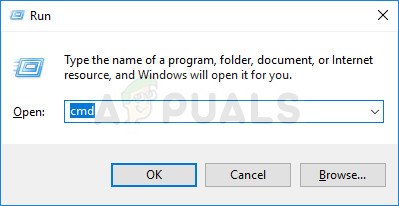
Pagpapatakbo ng Command Prompt bilang isang administrator
- Kapag nasa loob ka ng mataas na prompt ng Command, i-type ang mga sumusunod na utos sa pagkakasunud-sunod at pindutin ang Enter pagkatapos ng bawat isa upang maitakda ang Uri ng pagsisimula ng bawat serbisyo sa Awtomatiko:
SC config pinagkakatiwalaang installer = auto SC config bits start = auto SC config cryptsvc start = auto
- Matapos ang lahat ng mga serbisyong ito ay matagumpay na naayos, i-restart ang iyong computer at tingnan kung ang isyu ay nalutas sa sandaling ang susunod na pagsisimula ay kumpleto na.
Pagpapagana ng mga serbisyo sa pamamagitan ng GUI
Kung hindi ka komportable sa paggamit ng CMD terminal, maaari mo ring paganahin ang parehong mga serbisyo sa pamamagitan ng paggamit ng Windows GUI (Serbisyo na screen). Ang mga hakbang ay mas nakakapagod na lumapit ang terminal, ngunit ang mga resulta ay eksaktong pareho. Narito ang kailangan mong gawin:
- Pindutin Windows key + R upang buksan ang isang Run dialog box. Pagkatapos, i-type 'Services.msc' at pindutin Pasok upang buksan ang Mga serbisyo screen
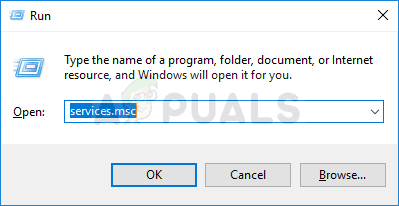
Pagpapatakbo ng tool ng Mga Serbisyo
- Kapag nasa loob ka na ng screen ng Mga Serbisyo, mag-scroll pababa sa listahan ng mga serbisyo at hanapin ang serbisyo ng installer ng Windows Module. Kapag nakita mo ito, mag-double click dito upang buksan ang Ari-arian screen
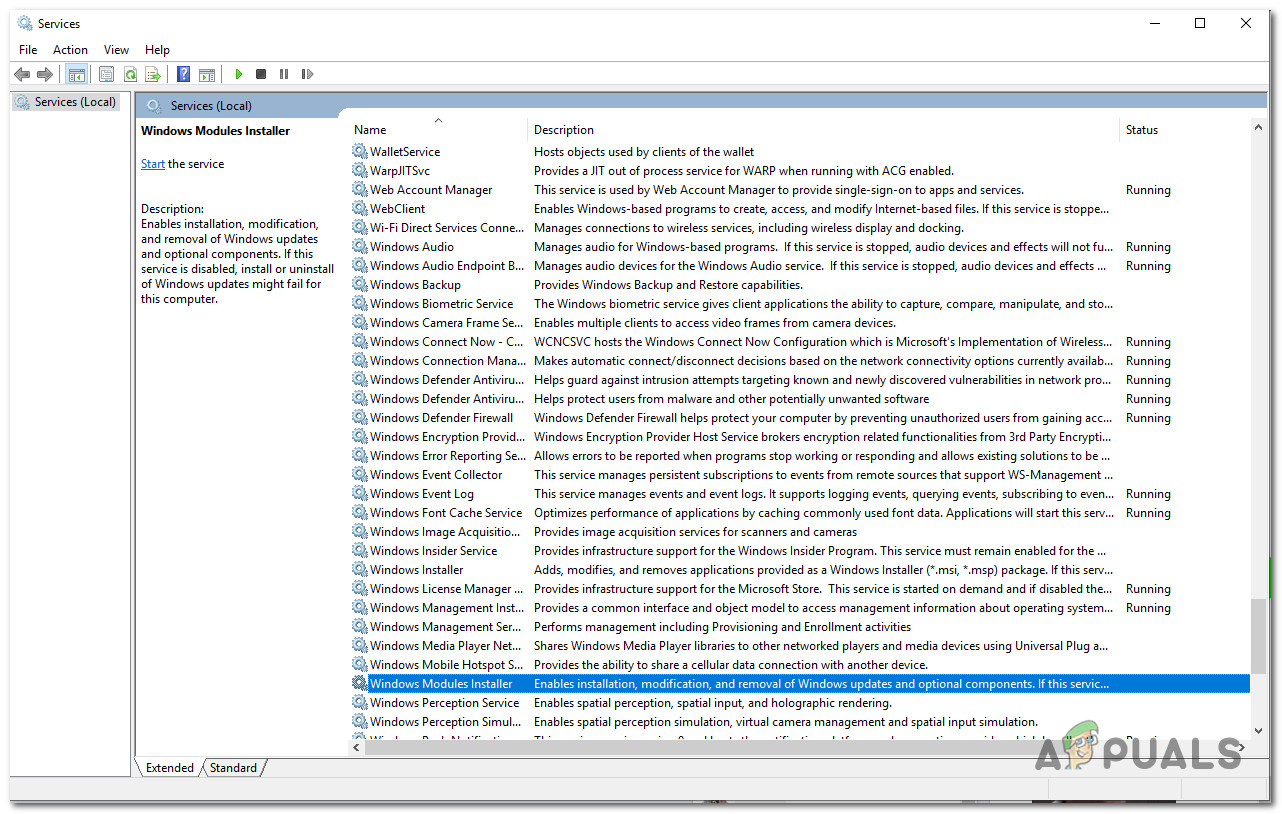
Pag-access sa screen ng Mga Katangian ng serbisyo ng Windows Module Installer
- Kapag nasa loob ka na ng Mga Katangian ng Pag-install ng Module ng Windows screen, pumunta sa pangkalahatan tab at baguhin ang Uri ng pagsisimula sa Awtomatiko, pagkatapos ay mag-click sa Mag-apply upang ipatupad ang mga pagbabago.
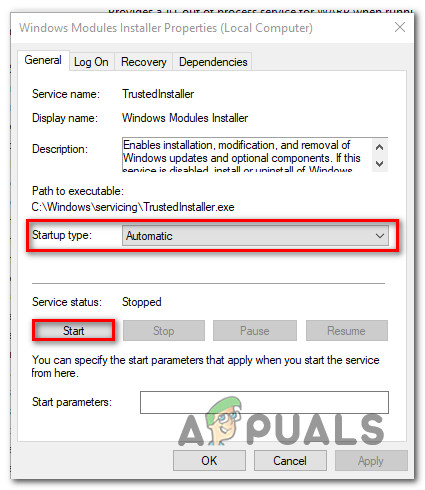
Ang paggawa ng kinakailangang mga pagbabago sa serbisyo ng Windows Module Installer.
- Susunod, ulitin ang mga hakbang 2 at hakbang 3 kasama Mga Serbisyo ng Cryptographic at Pinagkakatiwalaang installer serbisyo
- Kapag ang lahat ng mga kasangkot na serbisyo ay pinagana, i-restart ang iyong computer at tingnan kung nalutas ang isyu.
Kung hindi ka pinapayagan ng pamamaraang ito na malutas ang isyu, lumipat sa susunod na pamamaraan sa ibaba.
Paraan 4: I-reset ang lahat ng mga bahagi ng Pag-update ng Windows
Kung wala sa mga pamamaraan sa itaas ang pinapayagan kang malutas ang isyu, malamang na makitungo ka sa isang nagpapatuloy na bug na kinakailangang gawin sa mga bahagi ng pag-update ng Windows 10. posible na ang isa o higit pang mga bahagi ng WU (Windows Update) ay na-stuck sa isang limbo state. Kung ang senaryong ito ay naaangkop, magagawa mong ayusin ang problema sa pamamagitan ng pag-reset sa lahat ng mga bahagi ng WU na kasangkot sa proseso ng pag-update.
Narito ang dalawang magkakaibang pamamaraan na maaari mong sundin upang mai-reset ang lahat ng mga bahagi ng Pag-update ng Windows:
Pag-reset ng WU sa pamamagitan ng WU Agent
- Bisitahin ang pahinang Microsoft Technet na ito ( dito ) at i-download ang I-reset ang script ng Update ng Windows Agent .
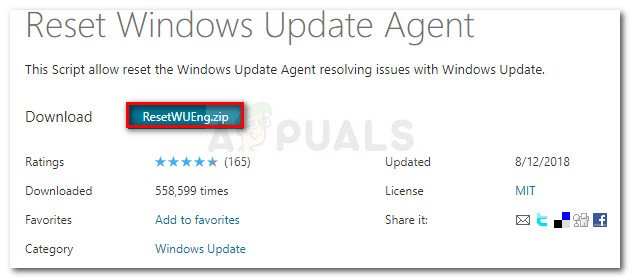
I-download ang Windows Update Reset Agent
- Kapag nakumpleto na ang pag-download, i-extract ang zip archive na may isang utility tulad ng WinRar, WinZip o 7Zip.
- Mag-double click sa ResetWUENG.exe file at pagkatapos ay sundin ang mga tagubilin upang patakbuhin ang script sa iyong computer. Kaagad pagkatapos mong gawin ito, i-reset nito ang lahat ng iyong mga bahagi ng WU.
- Kapag nakumpleto na ang proseso, i-restart ang iyong computer at tingnan kung nagawa mong i-install ang hindi pagtupad na pag-update sa sandaling nakumpleto ang susunod na pagkakasunud-sunod ng pagsisimula.
Pag-reset ng WU sa pamamagitan ng nakataas na CMD
- Pindutin Windows key + R upang buksan ang isang Run dialog box. Pagkatapos, i-type 'Cmd' at pindutin Ctrl + Shift + Enter upang buksan ang isang nakataas na Command Prompt. Kapag nakita mo ang UAC (Control ng User Account) prompt, mag-click Oo upang magbigay ng mga pribilehiyong pang-administratibo.
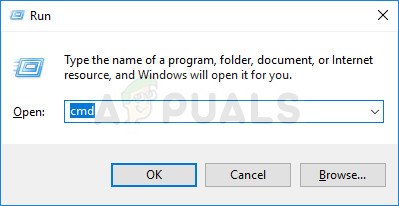
Pagpapatakbo ng Command Prompt bilang isang administrator
- Sa loob ng nakataas na Command Prompt, i-type ang mga sumusunod na utos sa pagkakasunud-sunod at pindutin ang Enter pagkatapos ng bawat isa upang ihinto ang lahat ng mga serbisyong nauugnay sa WU:
net stop wuauserv net stop cryptSvc net stop bits net stop msiserver
Tandaan: Ititigil ng mga utos na ito ang Mga Serbisyo sa Pag-update ng Windows, Installer ng MSI, mga serbisyo ng Cryptographic, at mga serbisyo ng BITS.
- Kapag ang lahat ng mga serbisyo ay tumigil na, patakbuhin ang mga sumusunod na utos upang malinis at palitan ang pangalan Pamamahagi ng Software at Catroot2 mga folder:
ren C: Windows SoftwareDistribution SoftwareDistribution.old ren C: Windows System32 catroot2 Catroot2.old
Tandaan: Ang mga folder na ito ay responsable para sa paghawak ng mga pag-update ng mga file na ginagamit ng bahagi ng WU.
- Ngayong nabura ang mga folder, patakbuhin ang mga sumusunod na utos upang muling paganahin ang mga serbisyong dati naming hindi pinagana:
net start wuauserv net start cryptSvc net start bits net start msiserver
- Muling i-restart ang iyong computer at tingnan kung nalutas ang isyu.